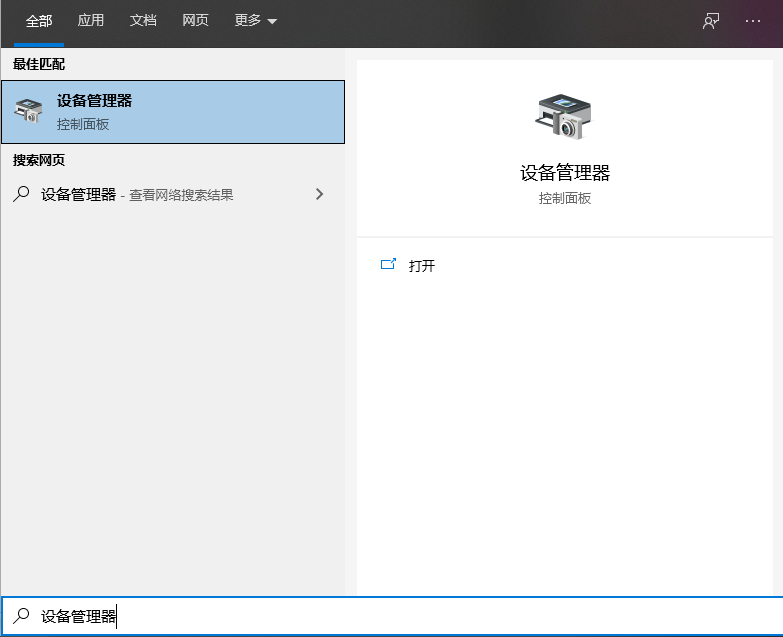
现在很多电脑特别是笔记本电脑上网都会连接更为方便的wifi网络,但有时候连接wifi时会显示有限访问权限这一问题,也就是电脑连接wifi网络时会断网,无法使用。遇到这一问题经常出现怎么办呢?下面,小编给大家讲解解决电脑连接无线网络时出现的有限的访问权限问题的方法。
1、“win+q”打开搜索框,然后输入设备管理器。
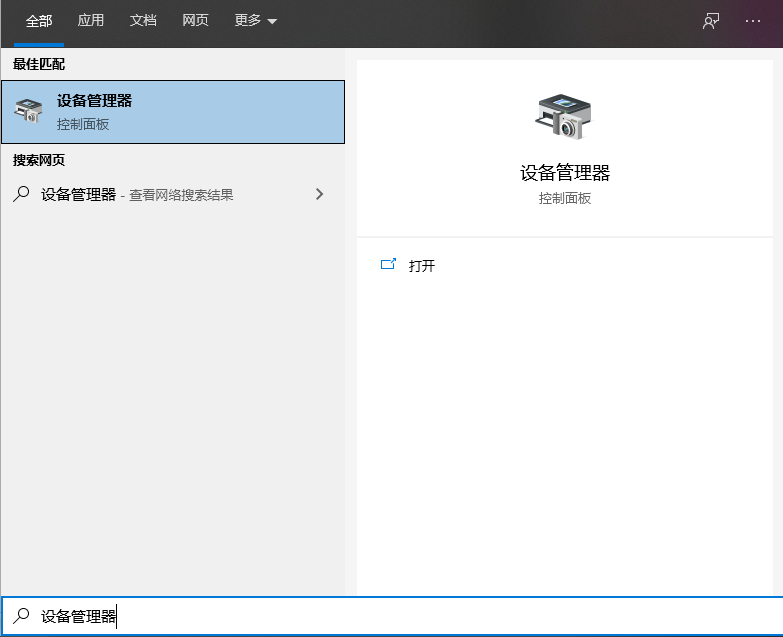
2、接着在弹出的对话框中可看见有名称为“网络适配器”的选项,接着用鼠标左键点击列表中的“网络适配器”选项。
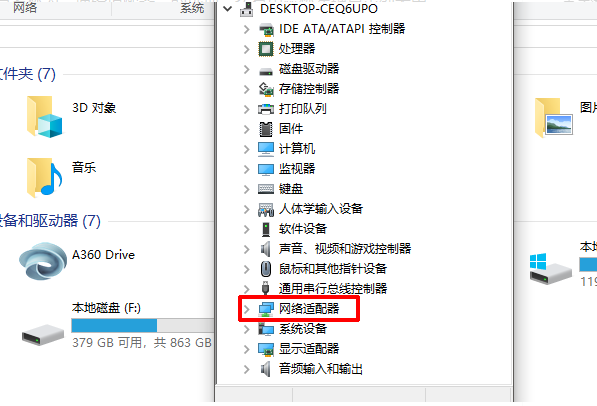
3、然后在出现的下拉框内接着用鼠标左键双击“Atheros AR1111 Wireless Network Adapter”。
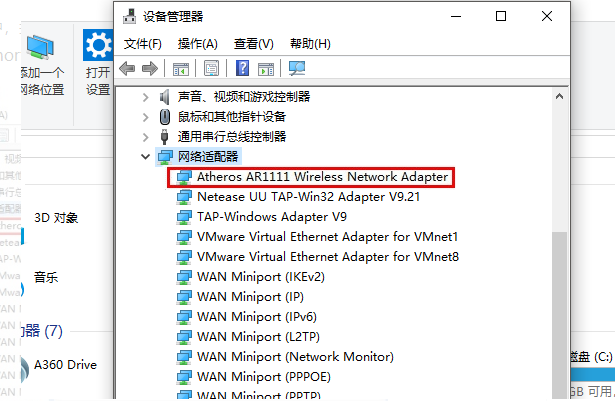
4、在“高级”选项卡的页面中,接着用鼠标左键点击“802.11b.Preamble”,再将后方的“值”更改为“long and short”就好了。
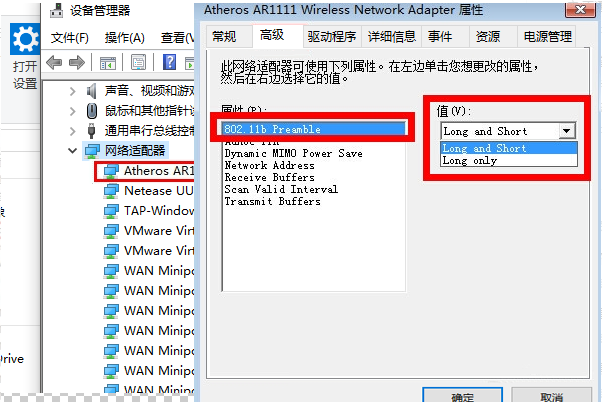
以上就是电脑有限的访问权限的问题的解决方法啦,希望能帮助到大家。






 粤公网安备 44130202001059号
粤公网安备 44130202001059号